Não consigo trocar o método de pagamento do iCloud
Estou tentando colocar outro método de pagamento mais não vai
[Título alterado pelo Moderador]
iPhone 13 Pro Max, iOS 15
Estou tentando colocar outro método de pagamento mais não vai
[Título alterado pelo Moderador]
iPhone 13 Pro Max, iOS 15
Olá, thaina35
Bem vindo a comunidade Apple Brasil.
Gerencie as informações de pagamento que você e sua família usam para a App Store, iCloud, Apple Music e muito mais. Quando você altera as informações de pagamento, elas são atualizadas automaticamente em todos os apps e serviços usados com o ID Apple.
Altere, adicione ou remova um método de pagamento
Você pode editar as informações de pagamento em Ajustes no iPhone ou iPad ou na App Store no Mac.
Como alterar o método de pagamento no iPhone, iPad ou iPod touch
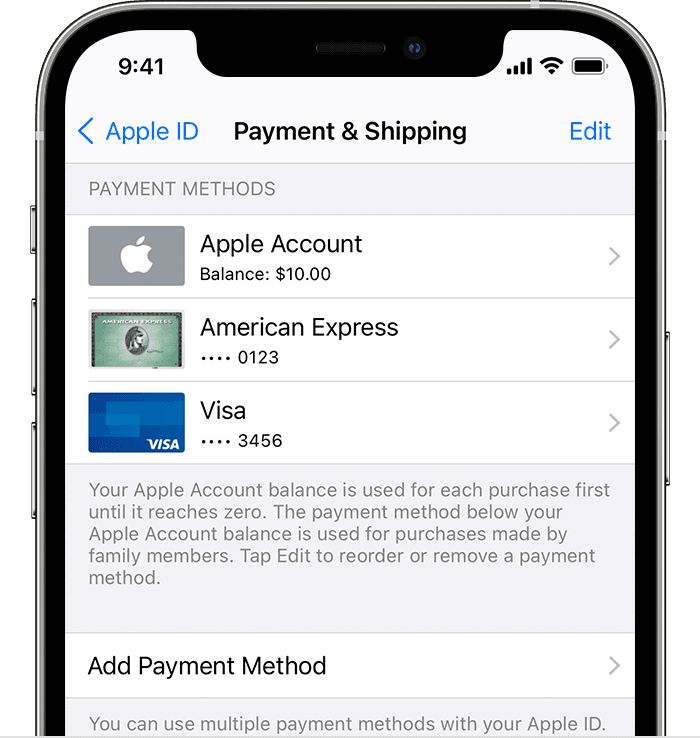 Adicionar um método de pagamento — Toque em Adicionar Método de Pagamento.
Adicionar um método de pagamento — Toque em Adicionar Método de Pagamento.Como alterar o método de pagamento no Mac
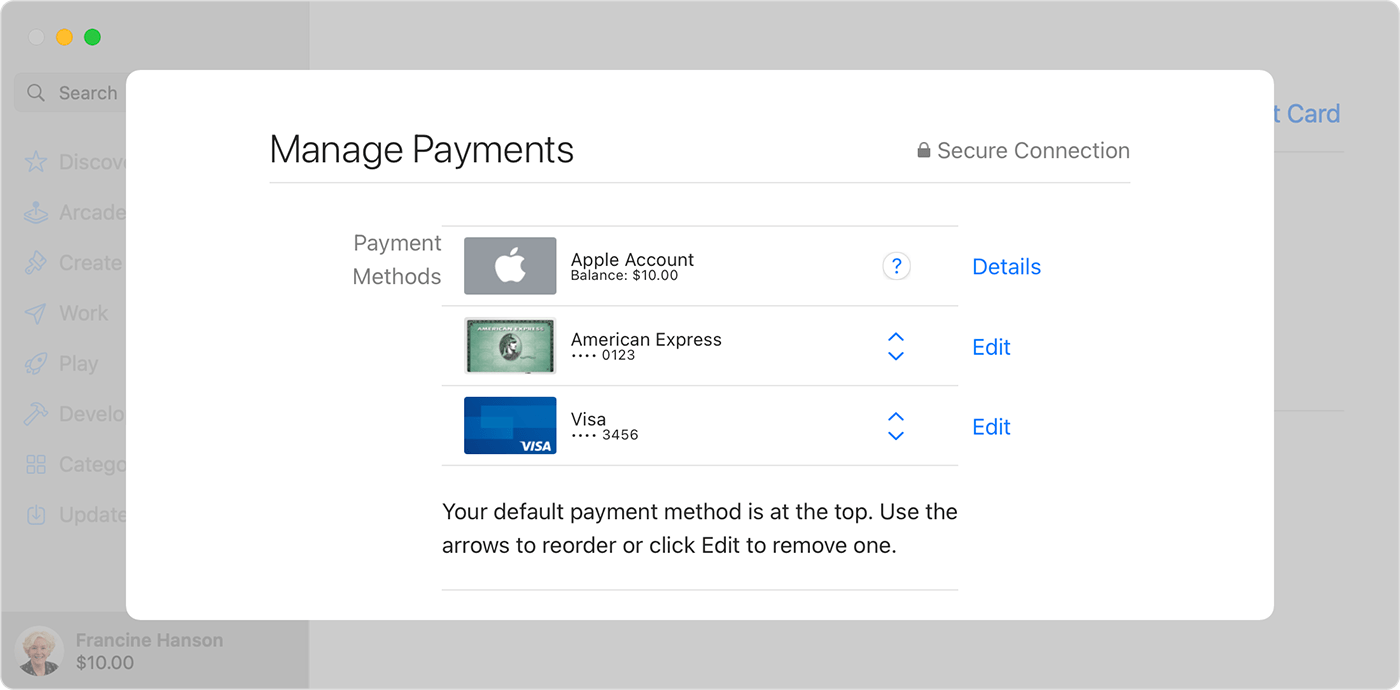 Atualizar um método de pagamento — Clique em Editar ao lado do método de pagamento. Talvez você precise inserir o código de segurança impresso no cartão de crédito ou débito.
Atualizar um método de pagamento — Clique em Editar ao lado do método de pagamento. Talvez você precise inserir o código de segurança impresso no cartão de crédito ou débito.Se você não tiver um dispositivo Apple
Não tem um iPhone, iPad, iPod touch ou Mac? Para alterar o método de pagamento, use o iTunes no PC com Windows ou use o app Apple Music no dispositivo Android.
Espero ter ajudado!
Atenciosamente,
Dijumilu⌘
Olá, thaina35
Bem vindo a comunidade Apple Brasil.
Gerencie as informações de pagamento que você e sua família usam para a App Store, iCloud, Apple Music e muito mais. Quando você altera as informações de pagamento, elas são atualizadas automaticamente em todos os apps e serviços usados com o ID Apple.
Altere, adicione ou remova um método de pagamento
Você pode editar as informações de pagamento em Ajustes no iPhone ou iPad ou na App Store no Mac.
Como alterar o método de pagamento no iPhone, iPad ou iPod touch
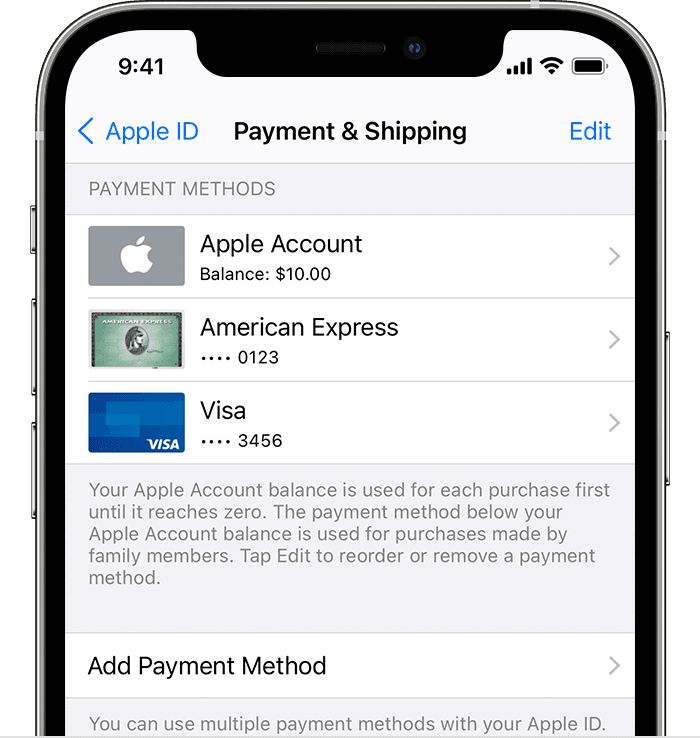 Adicionar um método de pagamento — Toque em Adicionar Método de Pagamento.
Adicionar um método de pagamento — Toque em Adicionar Método de Pagamento.Como alterar o método de pagamento no Mac
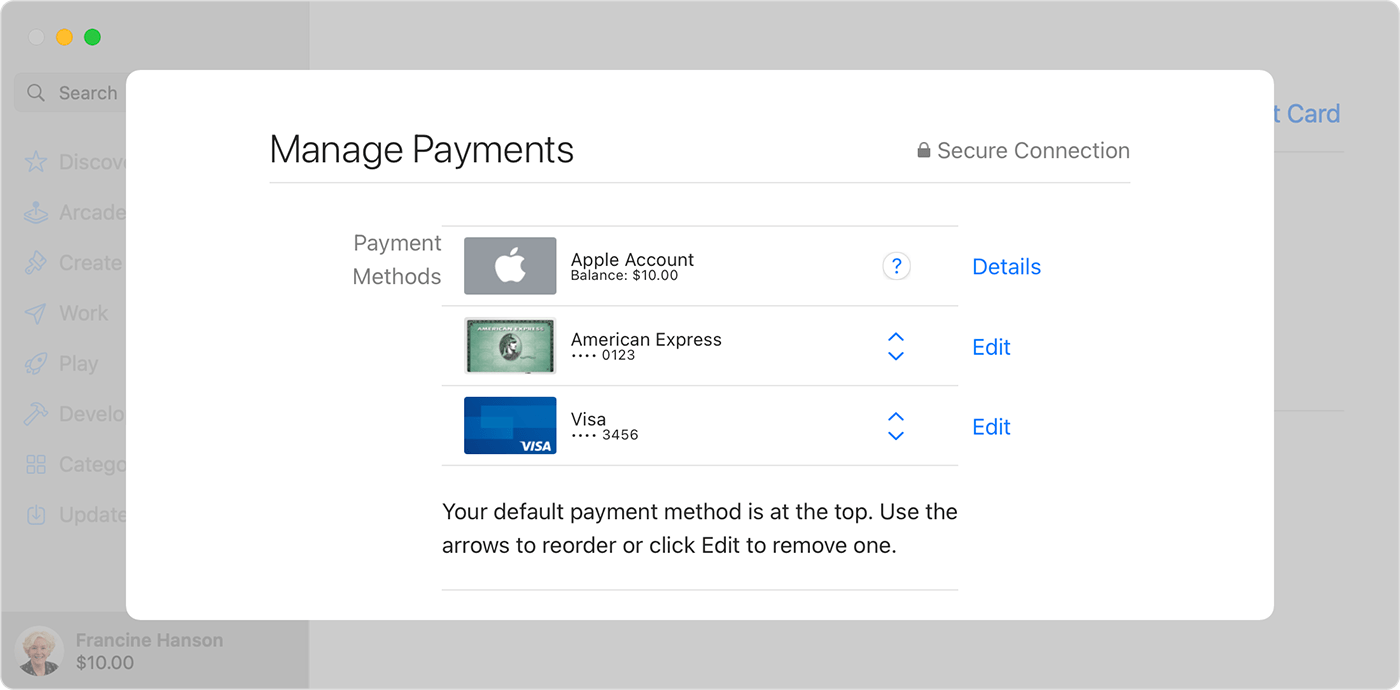 Atualizar um método de pagamento — Clique em Editar ao lado do método de pagamento. Talvez você precise inserir o código de segurança impresso no cartão de crédito ou débito.
Atualizar um método de pagamento — Clique em Editar ao lado do método de pagamento. Talvez você precise inserir o código de segurança impresso no cartão de crédito ou débito.Se você não tiver um dispositivo Apple
Não tem um iPhone, iPad, iPod touch ou Mac? Para alterar o método de pagamento, use o iTunes no PC com Windows ou use o app Apple Music no dispositivo Android.
Espero ter ajudado!
Atenciosamente,
Dijumilu⌘
Não consigo trocar o método de pagamento do iCloud